Viena geriausių „Qbittorrent“ savybių„Linux“ programa yra „žiniatinklio vartotojo sąsajos“ režimas. Su ja galima nuotoliniu būdu pasiekti „Qbittorrent“ vartotojo sąsają, pridėti „Torrent“ failus ir atsisiųsti / įkelti duomenis iš bet kurios interneto naršyklės.
Įdiekite „Qbittorrent-Nox“
Norėdami naudoti „Qbittorrent“ žiniatinklio vartotojo sąsają „Linux“, jūs to neturitereikia įdiegti visą „Qbittorent“ darbalaukio programą. Vietoje to yra galimų „Qbittorrent“ programų, neturinčių be galvų, programa. Jis vadinamas „Qbittorrent-Nox“. Norėdami, kad jis veiktų, atidarykite terminalo langą paspausdami „Ctrl“ + „Alt“ + T arba „Ctrl“ + „Shift“ + T klaviatūroje. Tada vykdykite žemiau pateiktas komandų eilutės instrukcijas, kurios atitinka šiuo metu naudojamą „Linux“ operacinę sistemą.
Pastaba: nerandate „Qbittorrent-Nox“ programos savo „Linux“ paskirstymui? Nesijaudink! Žiniatinklio vartotojo sąsaja yra ne tik ši programa. Šią funkciją taip pat galima naudoti su tradicine „Qbittorent Linux“ darbalaukio programa, kurią lengva įdiegti per „Flapak“.
Ubuntu
„Ubuntu“ yra „Qbittorrent-Nox“ programa„Visatos“ programinės įrangos saugykla. Daugeliui „Ubuntu“ vartotojų (ypač tiems, kurie naudoja OS serverio leidimą) prieš bandydami įdiegti paketą, turėsite jį įjungti. Norėdami tai padaryti, paleiskite terminalo langą ir naudokite add-apt-saugykla komanda žemiau.
sudo add-apt-repository universe
Panaudojus add-apt-saugykla komanda, kad įjungtumėte Visatą, turite paleisti atnaujinti komanda patikrinti atnaujinimus ir atsisiųsti naujos saugyklos leidimo informaciją.
sudo apt update
Su atnaujinti komanda atlikta, galima įdiegti „Qbittorrent-Nox“ paketą naudojant Apt pakuotės vadybininkas.
sudo apt install qbittorrent-nox
Debian
„Qbittorrent-Nox“ pasiekti „Debian Linux“ yra paprasta,kaip ir „Pagrindinėje“ programinės įrangos saugykloje. Tačiau atminkite, kad „Main“ leidimas gali būti šiek tiek pasenęs dėl to, kaip operacinė sistema atnaujina savo programinę įrangą. Norėdami ją įdiegti, įveskite Apt-gauti komanda žemiau.
sudo apt-get install qbittorrent-nox
Norite užtikrinti, kad jūsų „Debian Linux“ kompiuteris gautų naujausias „Qbittorrent-Nox“ funkcijas? Vykdykite mūsų vadovą ir nustatykite „Debian Backports“.
„Arch Linux“
Norint „Qbittorrent-Nox“ naudoti „Arch Linux“, reikia įjungti „Bendruomenės“ programinės įrangos saugyklą. Norėdami ją įjungti, paleiskite /etc/pacman.conf failą „Nano“ teksto rengyklėje.
sudo nano -w /etc/pacman.conf
Slinkite per konfigūracijos failą ir suraskite „Bendruomenė“. Suradę jį, pašalinkite visus # simbolius priešais jį, taip pat tiesiai po juo. Tada išsaugokite pakeitimus paspausdami „Ctrl“ + O, išeiti su „Ctrl“ + Xir iš naujo sinchronizuokite „Pacman“ su žemiau pateikta komanda.
sudo pacman -Syy
Pakartotinai sinchronizavę, įdiekite „Qbittorrent-Nox“ programą „Arch Linux“ naudodami:
sudo pacman -S qbittorrent-nox
Fedora
„Fedora Linux“ vartotojams „Pagrindinėje“ programinės įrangos saugykloje yra palyginti naujausia „Qbittorrent-Nox“ versija. Norėdami jį įdiegti, paleiskite terminalo langą ir naudokite dnf paketo tvarkyklę, kad galėtumėte ją įdiegti sistemoje.
sudo dnf install qbittorrent-nox
„OpenSUSE“
„OpenSUSE“ turi „Qbittorrent-Nox“ programinės įrangos saugykloje „OSS-All“. Norėdami ją įdiegti, naudokite Zypperis komanda žemiau.
sudo zypper install qbittorrent-nox
„Qbittorrent“ žiniatinklio vartotojo sąsajos nustatymas

Norint įjungti „Qbittorrent“ žiniatinklio vartotojo sąsają, nereikia konfigūracijos. Vietoj to, tai galima paleisti paprasta komanda iš terminalo. Paleiskite komandų eilutės langą naudodami „Ctrl“ + „Alt“ + T arba „Ctrl“ + „Shift“ + T. Iš ten naudokitės qbittorrent-nox komanda su „Sudo“ privilegijomis paleisti paslaugą.
sudo qbittorrent-nox
Vykdydami aukščiau pateiktą komandą, perskaitykite EULA ir sutikite su ja. Netrukus programa išves HTTP URL. Pažymėkite URL, atidarykite naują naršyklės skirtuką ir įklijuokite jį, kad įkeltumėte vartotojo sąsają.
Kai „Qbittorrent“ UI puslapis įkeliamas, grįžkite įterminalą ir raskite numatytąjį vartotojo vardą ir įveskite jį į žiniatinklio vartotojo sąsajos prisijungimo puslapį. Jei prisijungimas bus sėkmingas, „Qbittorrent“ žiniatinklio vartotojo sąsaja bus paruošta naudoti.
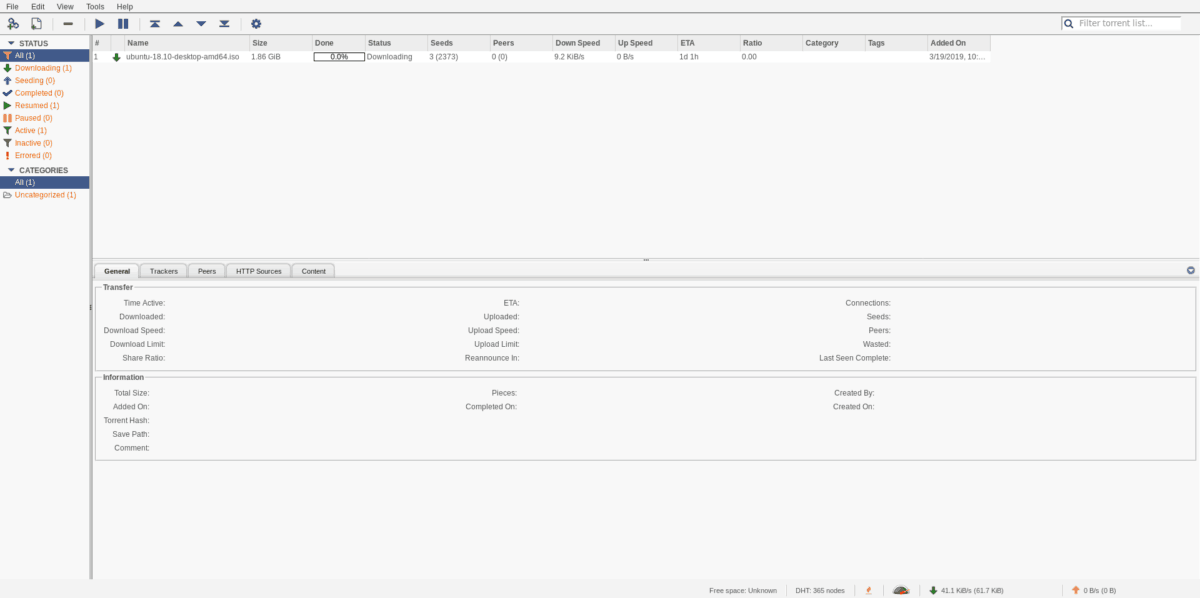
Paleiskite „Qbittorrent“ interneto vartotojo sąsają fone
Norite paleisti „Qbittorrent“ interneto vartotojo sąsają ir nusiųsti ją į foną, užuot turėję vykdyti komandą? Atlikite šiuos veiksmus:
1 žingsnis: Naudokite komandą „touch“ ir sukurkite naują scenarijaus failą.
sudo touch /usr/bin/qb-start
2 žingsnis: Pridėkite komandas prie scenarijaus failo.
sudo -s
echo "#!/bin/bash"
echo "sudo qbittorrent-nox &>/dev/null &"
3 veiksmas: Atnaujinkite scenarijaus leidimus.
sudo chmod +x /usr/bin/qb-start
4 veiksmas: Paleiskite scenarijų, kad jis veiktų fone.
qb-start
Atsisiųskite naudodami „Qbittorrent“ žiniatinklio vartotojo sąsają
Atsisiuntimas naudojant „Qbittorrent“ žiniatinklio sąsają yra identiškasį darbalaukio programą. Norėdami pradėti atsisiųsti, atidarykite paslaugą naujame naršyklės skirtuke. Tada spustelėkite „File“, po to - „Add Torrent File“ arba „Add Torrent Link“.
Pastaba: „Qbittorrent“ interneto vartotojo sąsaja nesuteikia vartotojams galimybės naršyti atsisiųstus failus. Jūs turite žiūrėti / root / atsisiuntimai / rankiniu būdu jūsų duomenims.
Pridėjus naują „Torrent“ prie vartotojo sąsajos, ji turėtų atsisiųsti metaduomenis ir pradėti atsisiųsti. Baigę spustelėkite raudoną minuso mygtuką, kad pašalintumėte „Torrent“.
Peržiūrėkite mūsų geriausių „Linux“ „torrent“ klientų sąrašą, jei nenorite naudoti „Qbittorrent“.













Komentarai